
날씨가 무더운 여름입니다.
기상 이변과 이례적인 더위로 초여름부터 30°C를 웃돌고 있습니다.
사람이든 기계든 고온의 환경은 백해무익합니다.
이런 날일수록 온도에 신경 써야하죠.

오늘은 3rsys의 신형 공랭 쿨러 RC360 QUIET를 리뷰하고자 합니다.
리뷰를 시작하기 앞서 3rsys에 협찬 받은 제품임을 알려드리며,
정보의 신뢰와 객관성을 위해 성능 벤치마크에서 사견은 배제하도록 하겠습니다.
제품 박스 & 구성품
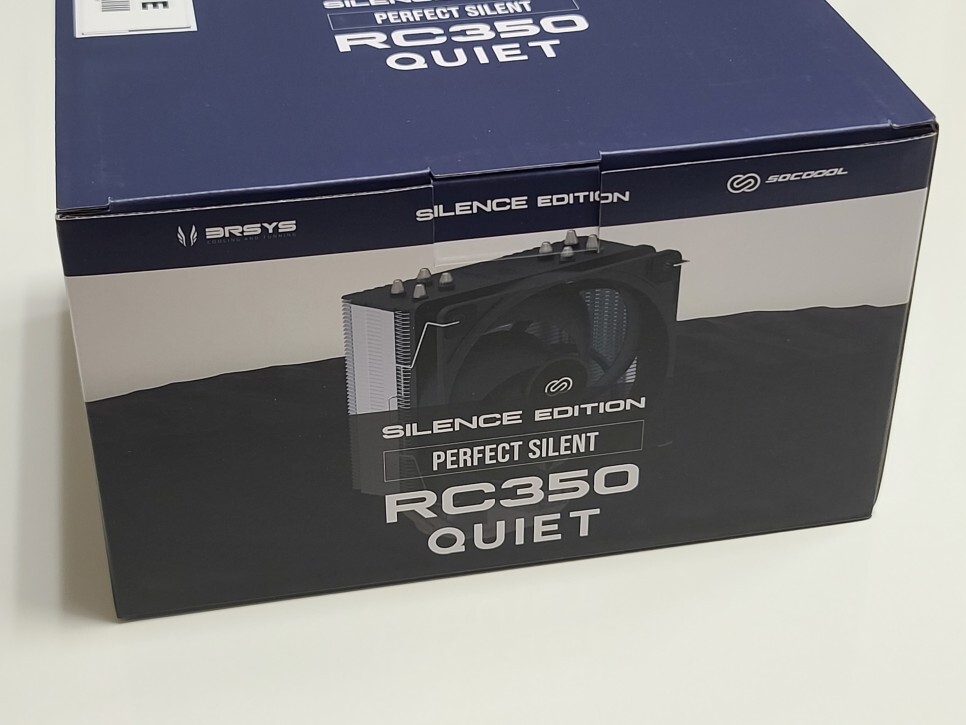
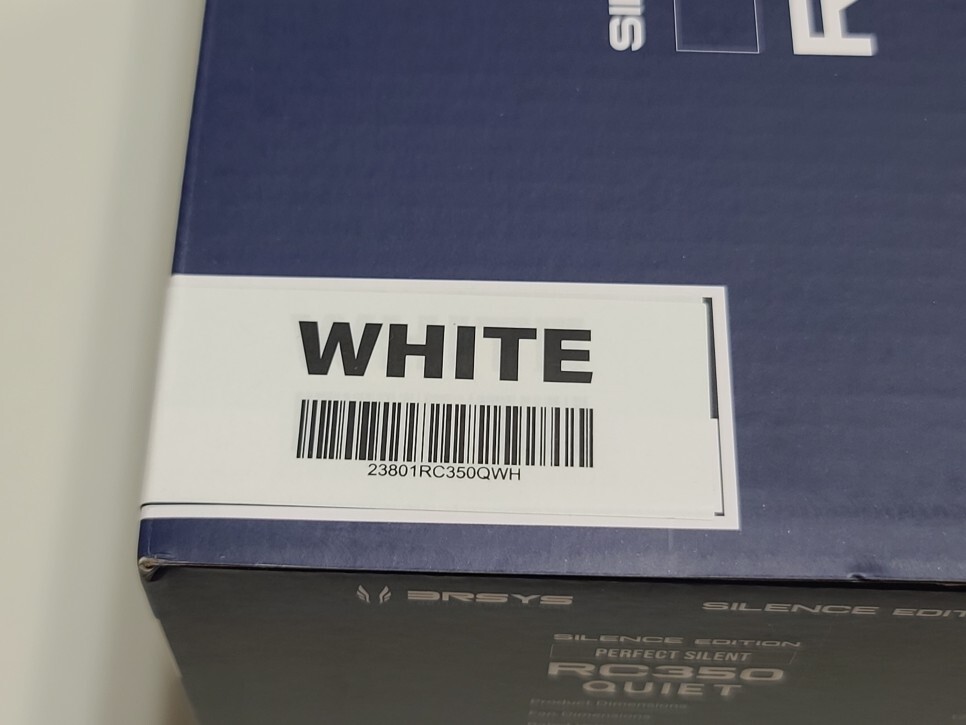


구성품은 다음과 같습니다.
RC350 Quiet 본품
백플레이트
AMD & 인텔 나사
AMD & 인텔 브라켓
팬 버클
RTC 써멀그리스
사용설명서
제품스펙



제품 사이즈(mm) - 120 x 95 x 155
팬 사이즈(mm) - 120 x 120 x 25
TDP - 180W
풍량 - 48.32 CFM
최대 팬속도 - 1800 RPM
PWM 지원 - O
소음 - 25.5 db(A)
히트파이프 - 4쌍
베어링 - hydraulic bearing(유체 베어링)
지원 소켓 - LGA 1700, 115x, 1200 / AM5, AM4
A/S 보증기간 - 3년
설치방법 & 주의사항


먼저 설치에 앞서 기존에 장착된 쿨러를 분해합니다.
서멀 구리스엔 유독성 물질이 있으니 가급적이면 손에 묻지 않게 티슈로 닦아줍시다.

구성품 박스에서 본인의 시스템에 맞는 설치킷을 꺼냅니다.

인텔용 백플레이트를 자세히 보시면 소켓 넘버가 적혀있는데
자신이 쓰시는 소켓 규격에 맞는 위치에 집게를 당겨놓으셔야합니다.
혹시 자신의 CPU 소켓 규격을 모르시는 분을 위해
인텔 홈페이지 주소를 남겨두었습니다.


소켓넘버 세팅이 끝났으면 메인보드 뒷판의 홀에 맞게 결착해줍시다.

백플레이트 설치가 끝나면 이제 전면에도 고정 브라켓을 설치해줍시다.
여기에도 CPU 규격에 따라 나사 위치가 조금씩 다르니 유의하세요
여기까지 왔으면 절반은 끝난 겁니다.

드디어 RC350 quiet 쿨러 본품 차례입니다.



번들 쿨러가 메인보드 결착 나사를 가리는 까닭에
설치하기 전에 먼저 팬 버클을 눌러 빼줍시다.


하단 CPU 접촉부의 비닐을 떼줍시다.
하단 CPU 접촉부의 비닐은 잊지말고 꼭꼭 떼줍시다.
매우 중요해서 두번 말했습니다.
비닐을 놔둔 채 조립하면 열전도가 안 돼 쿨러가 제 역할을 못합니다.
의외로 이걸 잊고 조립했다가 곤혹스러운 경험을 하신 분들이 항간 많더라구요.
비닐까지 떼셨으면 이제 CPU에 서멀그리스를 바를 차례입니다.

일반적인 사용 환경을 고려해
번들로 들어있는 3rsys RTC 서멀그리스를 사용했습니다.

가장 효율이 좋다는 당구장 모양으로 도포했습니다.
쿨러가 CPU와 밀착되면서 장력으로 고루 퍼지기 때문에 이 정도 양으로 충분합니다.


드라이버를 돌릴 때 좌우 나사를 번갈아 가며 조여주면 좋습니다.
한쪽부터 먼저 조이면 장력으로 인해 서멀구리스가 비대칭형으로 쏠려 효율이 떨어집니다.
나사 체결까지 끝났다면 이제 번들팬을 방열판에 다시 장착해줍시다.

공랭 쿨러와 커세어 튜닝램 사이 공간은 넉넉한 편이네요.
이 정도면 시중에 있는 모든 튜닝램 & 램 방열판을 간섭 걱정 없이 쓸 수 있는 수준 입니다.


쿨링팬의 연결부를 메인보드 우측 상단,
CPU FAN1 단자에 연결해주시면 이제 설치는 모두 끝났습니다.


설치 후 모습입니다.
깔끔하고 정갈한 게 참 예쁘네요.
테스트 환경

CPU : i5 -12400F
VGA : GALAX RTX 3060 EX WHITE OC V2 D6 12GB
CPU 쿨러 : 3RSYS Socoool RC350 QUIET
보드 : MSI B760 박격포 DDR4 맥스
RAM : CORSAIR DDR4-3200 CL16 VENGEANCE PRO RGB WHITE 8GB x 4ea
저장장치 : P5 plus (2TB), PM9A1 (1TB)
파워 : 마이크로닉스 Classic II 850W 80PLUS GOLD 230V EU 풀모듈러 화이트
케이스 : darkFlash DS5000 MESH 강화유리
테스트룸 온습도 : 30°C / 60%
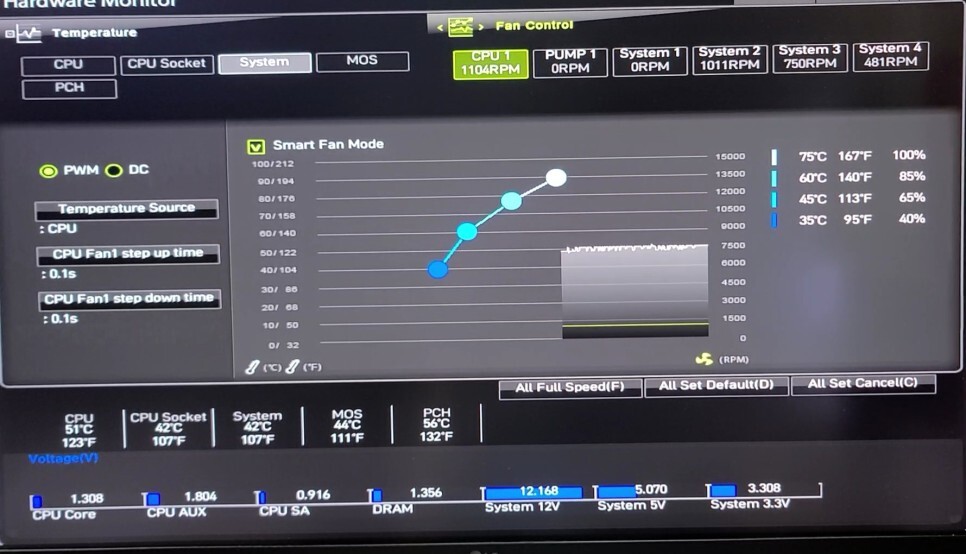
필자의 CPU팬 PWM 설정은 다음과 같습니다.
35°C : 40% (720RPM)
45°C : 65% (1,170RPM)
60°C : 85% (1,530RPM)
75°C : 100% (1,800RPM)
벤치마크
R23 멀티
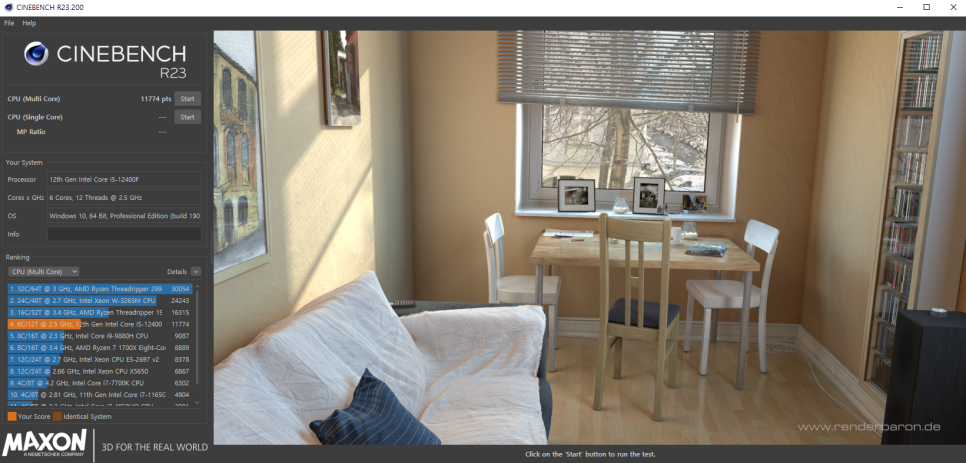
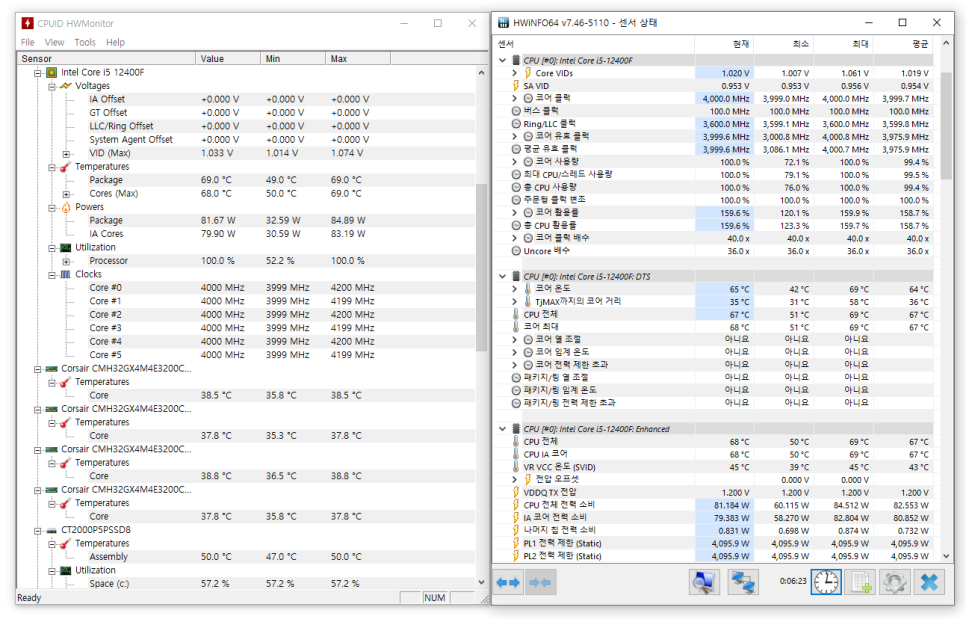
점수 : 11,774
최고 온도 : 69°C
R23 싱글
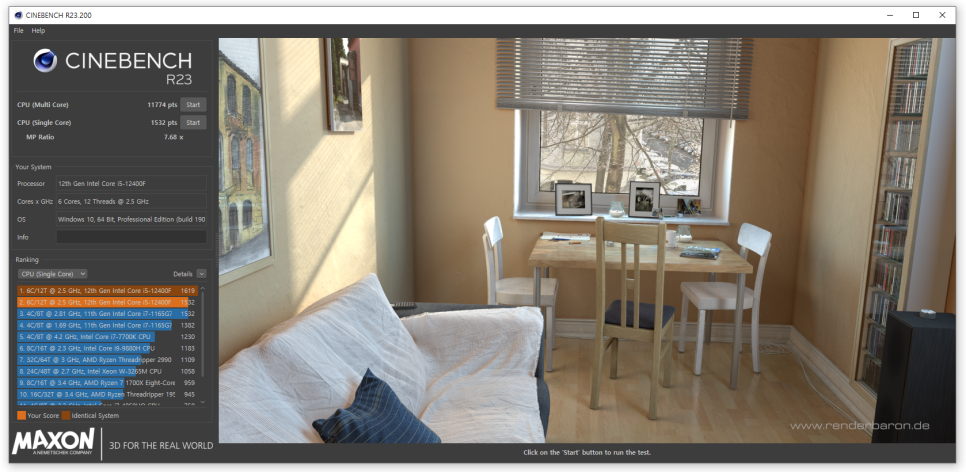
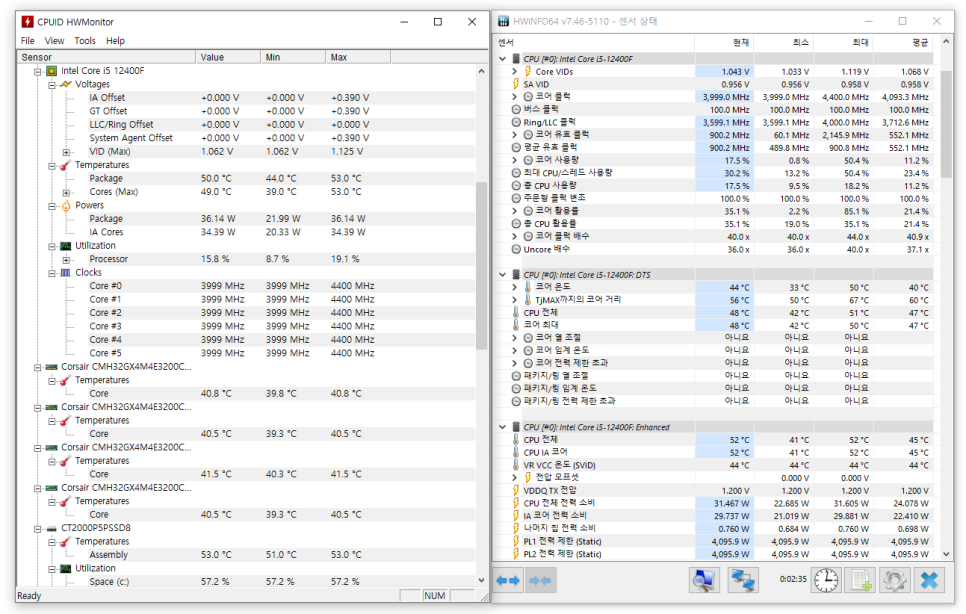
점수 : 1,532
최고 온도 : 53°C
RealBench 벤치마크
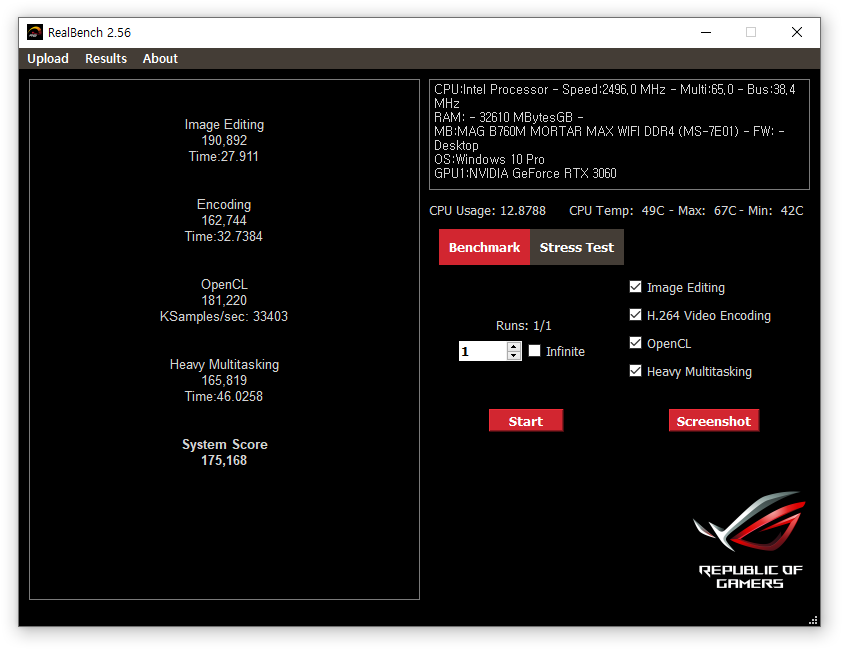
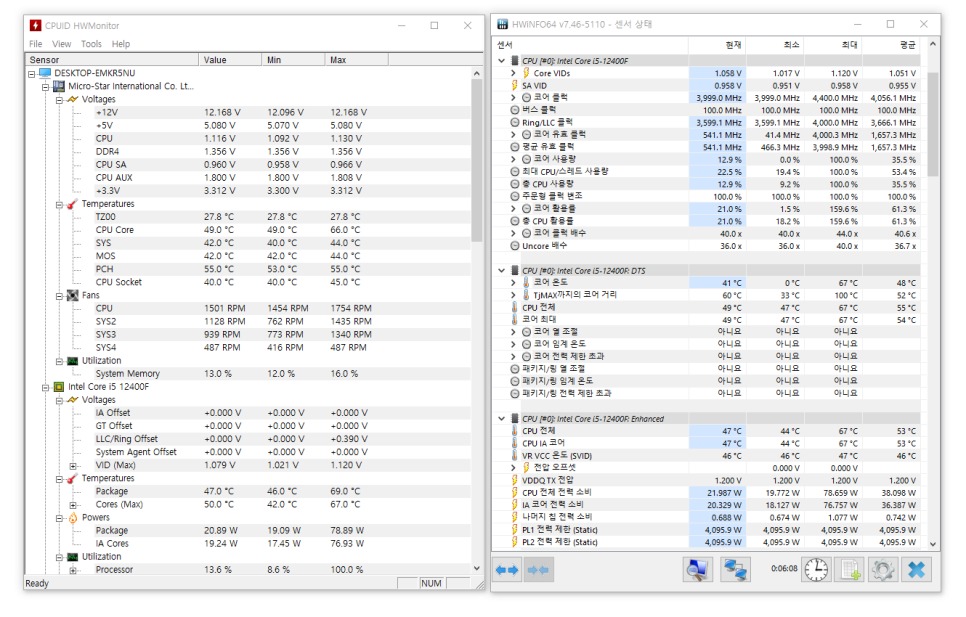
점수 : 175,168
최고 온도 : 67°C
RealBench 스트레스 테스트
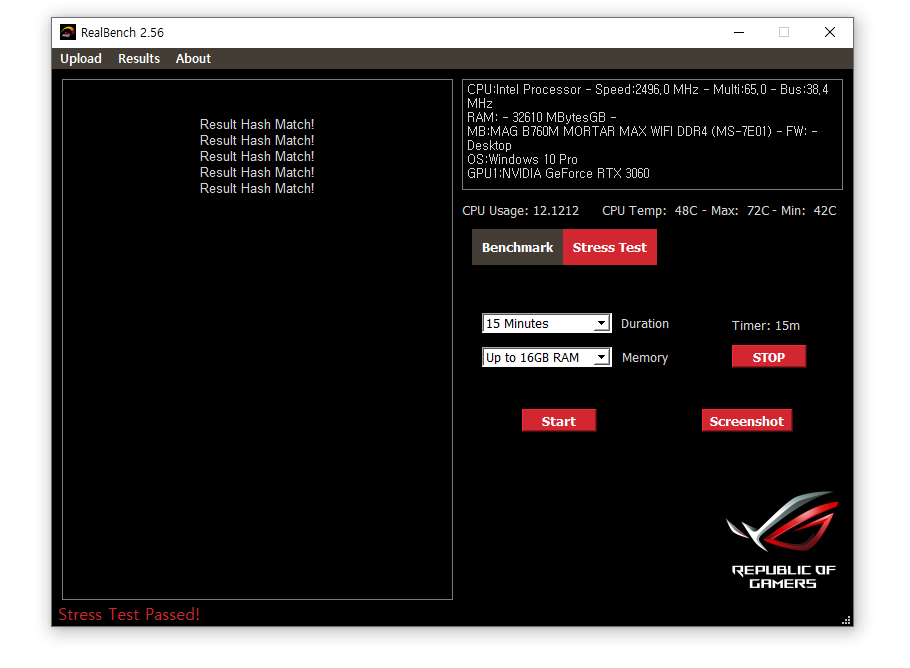
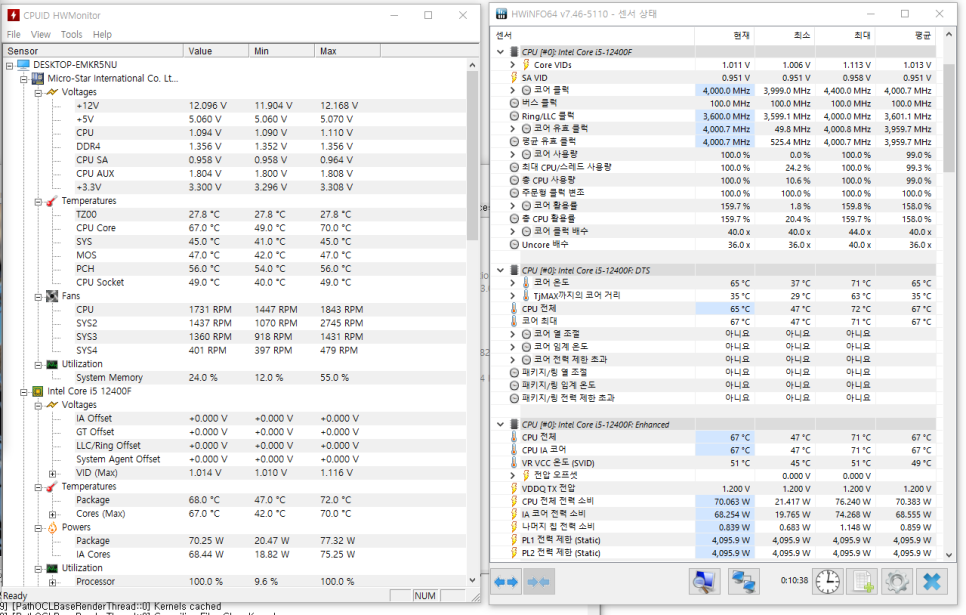
최고 온도 : 72°C
Prime95 (Small FFT)
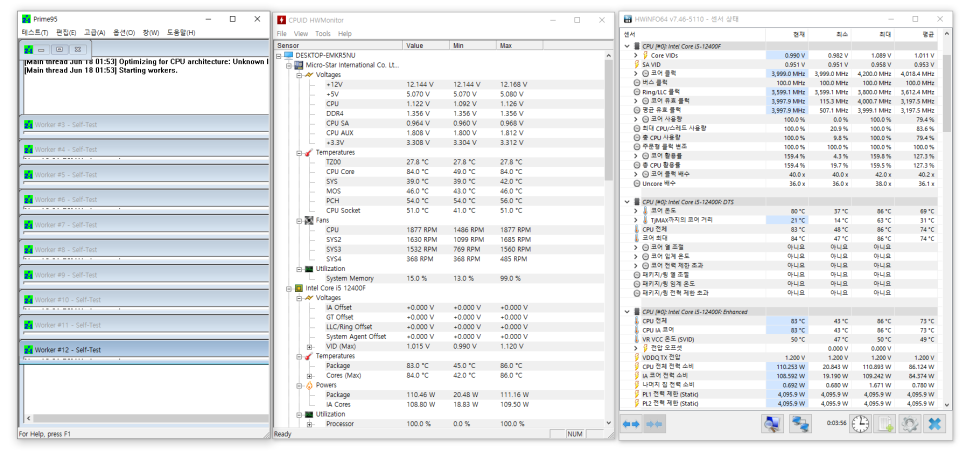
최고 온도 : 86°C
LinX

최고 온도 : 86°C
파이어스트라이크
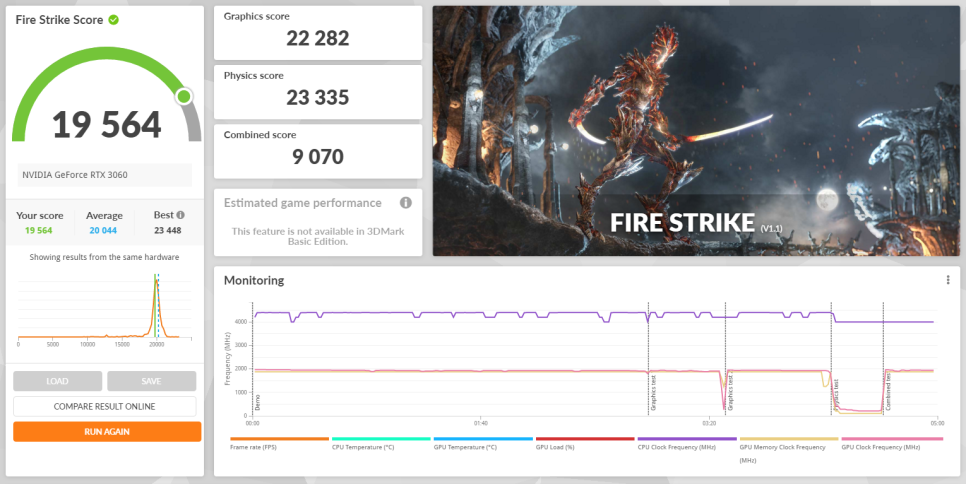

CPU 점수 : 23,335
최고 온도 : 62°C
타임스파이
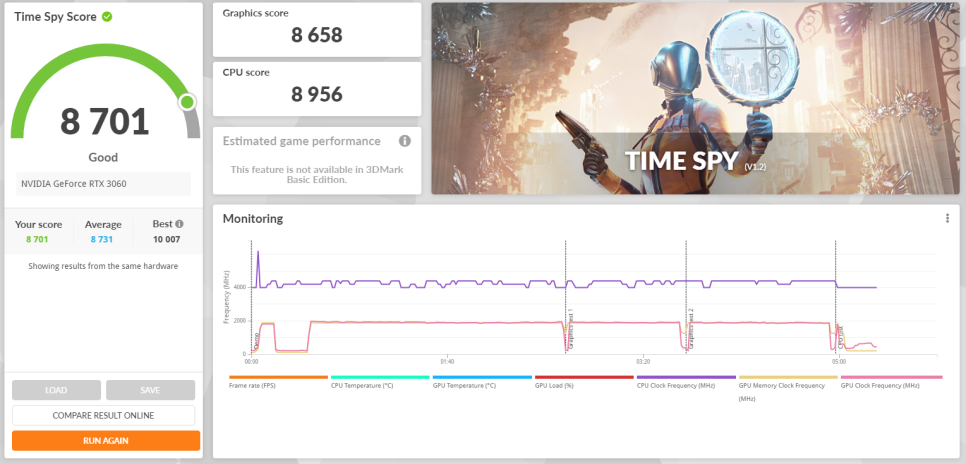

CPU 점수 : 8,956
최고 온도 : 64°C
배틀 그라운드 (QHD 풀옵션)

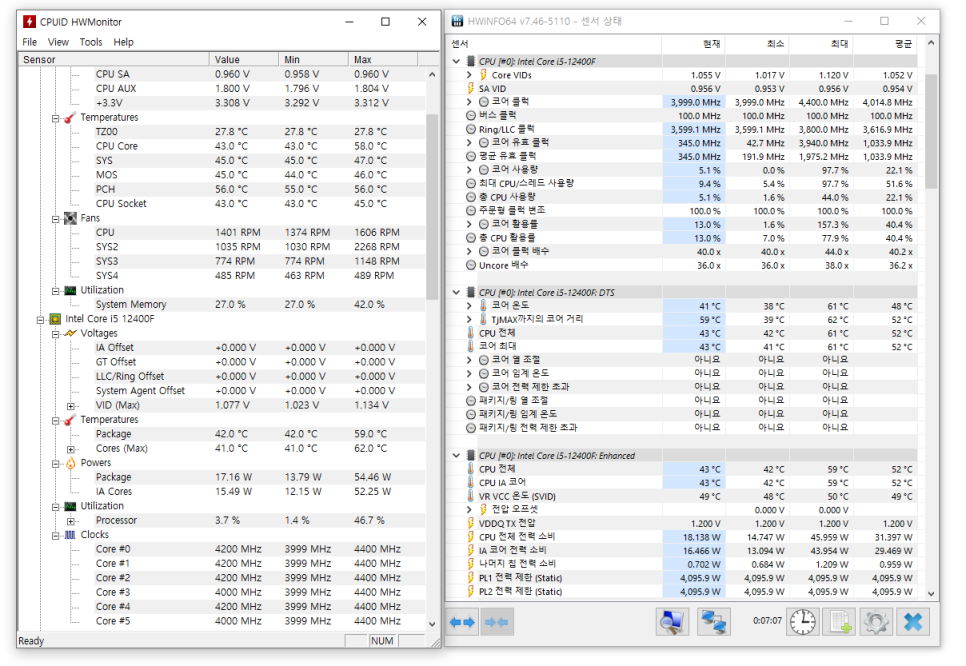
최고 온도 : 61°C
마치며...
이번 테스트로 느낌점은 역시 아니나 다를까 저소음 위시한 가성비 공랭 쿨러였습니다.
실제로도 엔트리 ~ 메인스트림 라인 CPU를 아우르는 준수한 성능을 보였습니다.

보편적인 사용환경이 아니라 벤치마크에 넣지 않았는데,
i5- 12400F에 1.3v를 인가해 클럭을 5.2GHz까지 끌어올린 BCLK 오버를 했음에도
게이밍 환경에서 무난한 온도를 보여줬습니다.
여러 쟁쟁한 경쟁자들이 즐비한 2~3만원 대의 공랭쿨러지만
A/S 보증기간이 무려 3년이나 되는데다가,
세간에서 A/S에 진심인 회사라는 소리 듣는 3rsys의 제품이다보니
구매를 고려해볼만큼 확실히 메리트는 있다고 생각합니다.
'본 사용기는 (주) 쓰리알시스로부터 제품을 제공받아 작성하였습니다'



























![[포인트 마켓] 마이크로닉스 UV-M100 살균 모니터 받침대](http://img.danawa.com/prod_img/500000/211/118/img/15118211_1.jpg?fitting=Large|140:105&crop=140:105;*,*)
![[포인트 마켓] DTB 아쿠아 올인원 에센스 80ml](http://img.danawa.com/shop_img/dasale/goods/134/026/26134_70.jpg?fitting=Large|140:105&crop=140:105;*,*)









